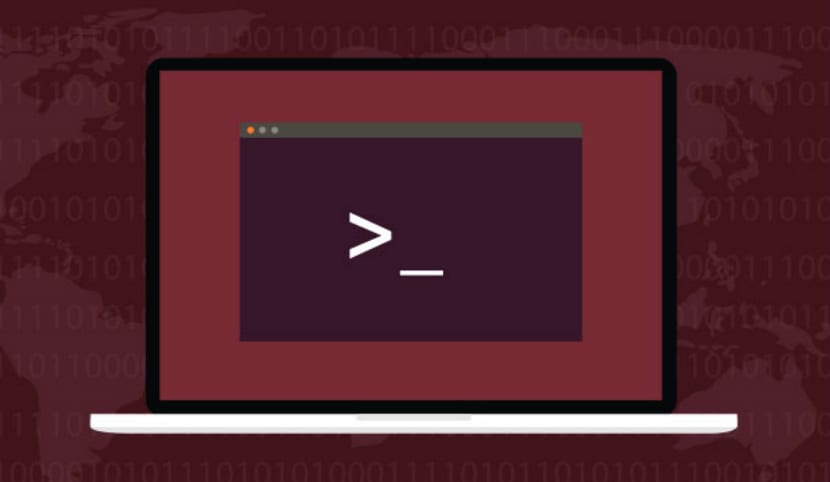
ターミナルのカスタマイズは非常に簡単で、この非常に重要なUbuntuツールをよりユーザーフレンドリーにするだけでなく、可能であれば、より便利で機能的にします。 少し前に、Ubuntuで端末を変更する方法を説明しました。これは、より完全なツールを作成するのに役立ちますが、ツールを変更せずにこれを行うこともできます。
初めに私たちはあなたに話します 透明な背景を置く方法、ターミナルを最小化することなく、デスクトップで何が起こっているかを確認するのに役立つ何か。 XNUMX番目のカスタマイズオプションは ターミナルの背景として画像を使用する。 選択した画像が各端末に表示されるようにします。
端末の背景を透明にする、つまり背景がないようにするには、次の手順を実行する必要があります。 環境設定で見つけることができるプロファイル。 [プロファイル]タブで、存在する唯一のプロファイルを選択し、[色]または[色]タブに移動します。 このタブ内で私たちはしなければなりません 「透明な背景を使用する」オプションをチェックします。 次に、端末の透明度のレベルを変更できるようにする横方向の制御が有効になります。
Gnomeターミナルでは、背景画像を配置できません。これは、ターミナルをMATEまたはXfceに変更することで解決できます。 に シナプス私たちは多くの選択肢を見つけることができます。 私はMATEターミナルを選択しました。これは私たちが行かなければならないターミナルです。 編集->プロファイル設定 次のような画面が表示されます。
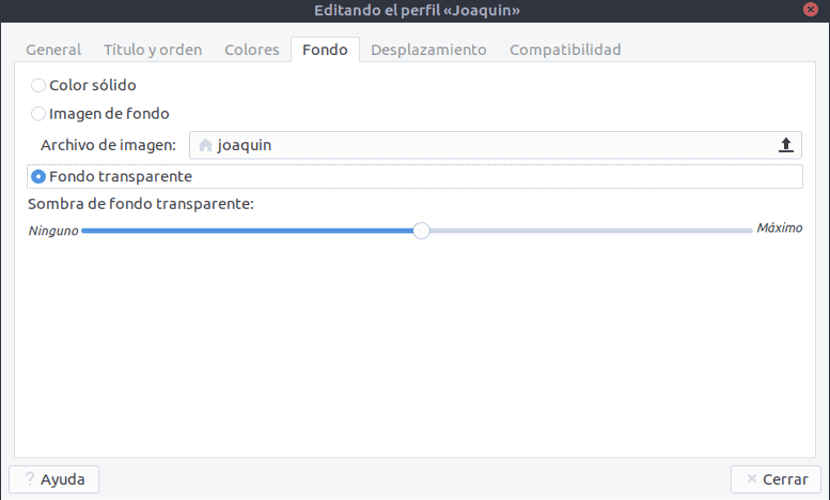
次に、[背景]タブに移動して、 使用したい画像とオプション「背景画像」をマークします。 その画像が端末の背景として自動的に表示されます。
ご覧のとおり、プロセスは簡単ですが、通常、端末の背景として画像をロードすると、 このカスタマイズにより、端末はより重く、より多くのリソースを消費します。 通常は言われませんが、知っておくことが重要なことです。